जीआईएफ रोटेटर और फ्लिपर: जीआईएफ को मिरर और रोटेट करना सीखें
आपको अलग-अलग कारणों से छवियों को पलटने या घुमाने की आवश्यकता हो सकती है। आमतौर पर, ऐसा इसलिए होता है क्योंकि डिजिटल पिक्चर ओरिएंटेशन के दो सामान्य प्रकार हैं: लैंडस्केप और पोर्ट्रेट। आपकी छवि का डिफ़ॉल्ट अभिविन्यास उस दृष्टिकोण पर निर्भर करता है जिसे चित्र लिया गया था। जब आप किसी इमेज को फ्लिप करते हैं, तो यह हॉरिजॉन्टली या वर्टिकली पलट जाएगी, जिससे यह मिरर इमेज पोजीशन में आ जाती है। इसके अलावा, जब आप किसी छवि को घुमाते हैं, तो यह एक अक्ष के चारों ओर बाएँ या दाएँ घूमती है, वही चेहरा आपकी ओर दिखाई देता है। इसे सरल बनाने के लिए, घुमाते समय छवि को फ़्लिप करना इसे कोणों के माध्यम से घुमाना है।
ओरिएंटेशन बदलने के लिए जीआईएफ फाइलों पर फ्लिपिंग और रोटेटिंग के तरीके भी लागू किए जा सकते हैं। ऐसे उदाहरण हैं कि फ़ाइल की स्थिति संबंधी प्रस्तुति उपयोगकर्ता की वरीयता को पूरा नहीं करती है। इसकी दृश्य उपस्थिति को बढ़ाने के लिए फ़ाइल को फ़्लिप या घुमाया जाना चाहिए। क्या आप GIFs को पलटना या घुमाना जानते हैं? दुःखी मत होना; यह पोस्ट घुमाने और घुमाने के लिए विभिन्न चरणों को प्रस्तुत करेगी जीआईएफ फ्लिप करें. इसके बारे में अधिक जानने के लिए, निम्न विवरण पढ़ना जारी रखें।
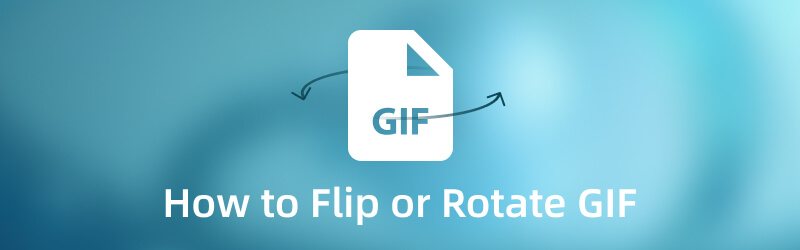
पृष्ठ सामग्री
भाग 1. GIF को कैसे फ़्लिप करें
1. विडमोर वीडियो कन्वर्टर
Vidmore वीडियो कनवर्टर बिल्ट-इन कन्वर्टर, कोलाज़ मेकर, कई टूल्स से बना एक सेक्शन और रेडी-मेड थीम वाला एक शक्तिशाली प्रोग्राम है। यह प्रोग्राम आसानी से इस्तेमाल किया जा सकता है, जो उपयोगकर्ताओं की प्राथमिक ज़रूरतें प्रदान करता है। इसका सीधा-सादा इंटरफ़ेस पहली बार आने वाले या अनुभवी संपादक के लिए प्रोग्राम को नियंत्रित करना और मास्टर करना आसान बनाता है।
यदि आप अपनी जीआईएफ फाइल को झंझट से मुक्त करने के लिए सबसे अच्छे एप्लिकेशन की तलाश कर रहे हैं, तो आप उचित एप्लिकेशन में हैं। इसमें घुमाने, फ़्लिप करने, क्रॉप करने और चयन से पहलू अनुपात और ज़ूम मोड का चयन करने के लिए एक सुविधा और संपादन विकल्प हैं। इसके अलावा, आप बुनियादी प्रभावों को संशोधित कर सकते हैं, फ़िल्टर लागू कर सकते हैं, वॉटरमार्क जोड़ सकते हैं और अन्य कार्यों का उपयोग कर सकते हैं। आगे की हलचल के बिना, इस प्रोग्राम का उपयोग करके GIF को फ़्लिप करने का तरीका जानने के लिए निम्न चरणों पर आगे बढ़ें।
चरण 1. Vidmore वीडियो कन्वर्टर डाउनलोड और इंस्टॉल करें
सबसे पहले और सबसे महत्वपूर्ण, प्रोग्राम को अपने कंप्यूटर पर डाउनलोड और इंस्टॉल करें, चाहे मैक या विंडोज डिवाइस पर। स्थापना के बाद, पूर्ण पहुंच प्राप्त करने के लिए प्रोग्राम लॉन्च करना जारी रखें।
चरण 2. जीआईएफ फ़ाइल जोड़ें
आपको कन्वर्टर सेक्शन में निर्देशित किया जाता है, जहाँ आप एक विकल्प देख सकते हैं जहाँ अपनी फ़ाइल को जोड़ना है। क्लिक करें (+) विकल्प के मध्य भाग में आइकन, जो आपके डेस्कटॉप फ़ोल्डर को स्वचालित रूप से खोल देगा। फिर, अपनी जीआईएफ फाइल को चुनें और जोड़ें, जिसे कन्वर्टर सेक्शन में रखा जाएगा।
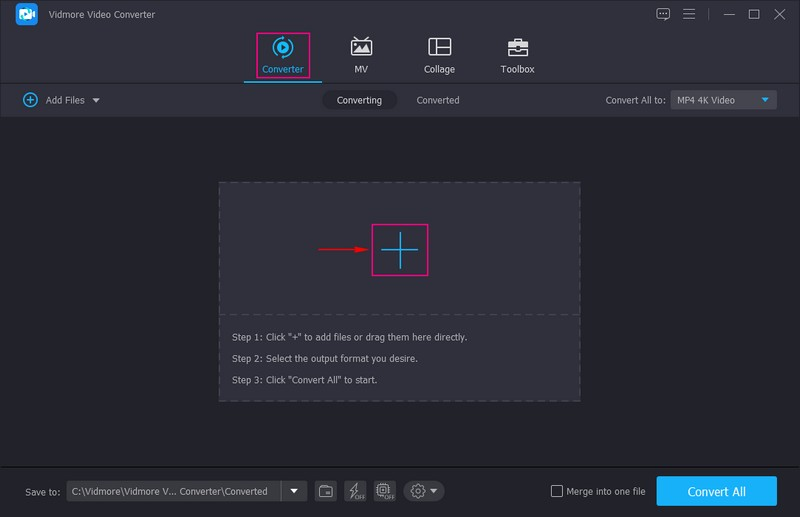
स्टेप 3. अपनी GIF फाइल को पलटें
एक बार जीआईएफ फाइल अपलोड हो जाने के बाद, पर जाएं छड़ी आइकन जो फ़ाइल के पास स्थित संपादन टूल का प्रतिनिधित्व करता है। यह आपको दूसरी विंडो पर ले जाएगा, मुख्य रूप से संपादन अनुभाग, स्वचालित रूप से आपको निर्देशित करेगा घुमाएँ और काटें टैब। इस अनुभाग में आपकी मूल और संपादित फ़ाइलों को प्रदर्शित करने वाली दो स्क्रीन हैं। यदि आप संपादन टूल का उपयोग करके कुछ बदलते हैं, तो परिवर्तन स्वचालित रूप से दाएँ-पूर्वावलोकन स्क्रीन पर दिखाई देंगे।
अपने जीआईएफ को फ्लिप करने के लिए, हिट करें क्षैतिज फ्लिप या लंबवत क्लिप, और दाएँ-पूर्वावलोकन स्क्रीन में परिवर्तन देखें। इसके अलावा, आप एक फसल क्षेत्र इनपुट कर सकते हैं, पहलू अनुपात बदल सकते हैं और विकल्पों में से ज़ूम मोड का चयन कर सकते हैं। एक बार तय हो जाने पर, क्लिक करें ठीक परिवर्तनों को लागू करने के लिए बटन।
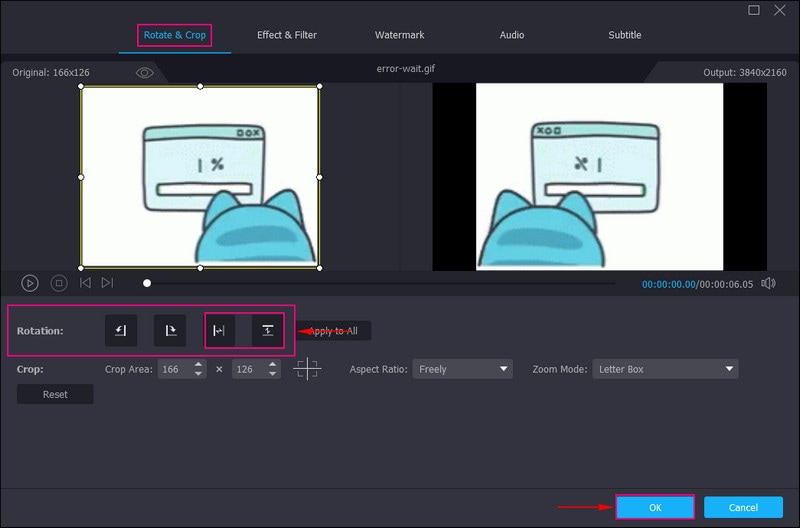
चरण 4. फ़्लिप की गई GIF फ़ाइल को सहेजें
आप फिर से कन्वर्टर सेक्शन में वापस आ गए हैं। एक बार हो जाने पर, हिट करें सभी को रूपांतरित करें अपने फ़्लिप किए गए GIF को डेस्कटॉप फ़ोल्डर में सहेजने के लिए बटन।
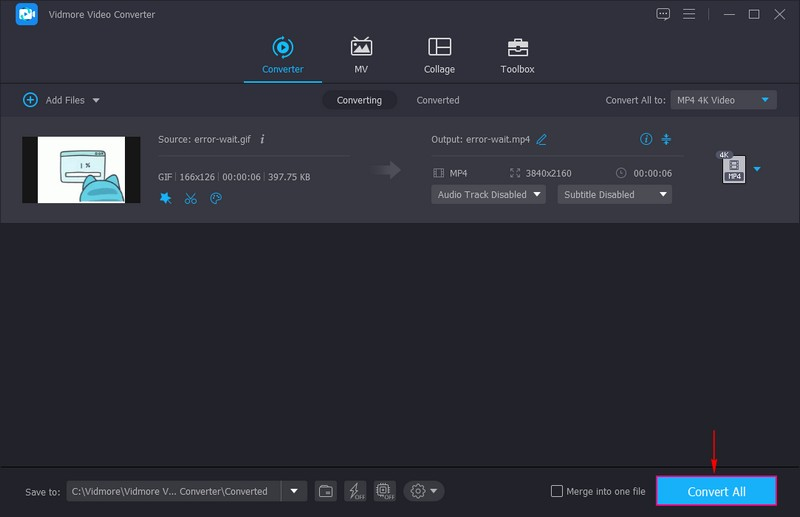
2. वीईईडी.आईओ
VEED.IO एक वेब-आधारित संपादन प्लेटफ़ॉर्म है जो उपयोगकर्ताओं को ऑनलाइन साझा की जा सकने वाली विभिन्न सामग्री बनाने में सक्षम बनाता है। यह छवि और वीडियो संपादन, रिकॉर्डिंग, होस्टिंग और ऑनलाइन सामग्री साझा करने की सुविधा प्रदान करता है। उपयोगकर्ताओं को उनकी छवियों या वीडियो को परिष्कृत करने में मदद करने के लिए इसमें बहुत सारे संपादन उपकरण हैं। इस प्लेटफ़ॉर्म के घुमाने, उलटने और पलटने के विकल्प आपके GIF की स्थितीय अभिविन्यास को सही करने में आपकी सहायता कर सकते हैं। आप सभी संपादन सीधे वेबसाइट पर कर सकते हैं, जिसकी अनुशंसा की जाती है यदि आप अपना कार्य ऑनलाइन करना पसंद करते हैं।
नीचे गाइड है कि कैसे VEED.IO मिरर GIF:
चरण 1। अपने ब्राउज़र का उपयोग करते हुए, VEED.IO Rotate & Flip GIF File Online को खोजें, और इसे क्लिक करें।
चरण 2। दबाएं जीआईएफ फ़ाइल चुनें बटन, फिर उस GIF फ़ाइल को अपलोड करें जिसे आप अपने डेस्कटॉप फ़ोल्डर से मिरर करना चाहते हैं।
चरण 3। दबाएं मीडिया मेनू से, और विभिन्न संपादन टूल वाली एक नई स्क्रीन आपकी स्क्रीन पर दिखाई देगी। के लिए सिर रोटेशन विकल्प; दाएं कोने से, आप प्रतिनिधित्व करने वाले आइकन देख सकते हैं क्षैतिज फ्लिप तथा लंबवत पलटें. आपके प्रोजेक्ट के लिए आवश्यक इन दो विधियों में से किसी एक पर क्लिक करें।
चरण 4। एक बार हो जाने के बाद, क्लिक करें किया हुआ अपने फ़्लिप-जीआईएफ आउटपुट को बचाने के लिए अपनी स्क्रीन के ऊपरी दाएं कोने पर बटन।
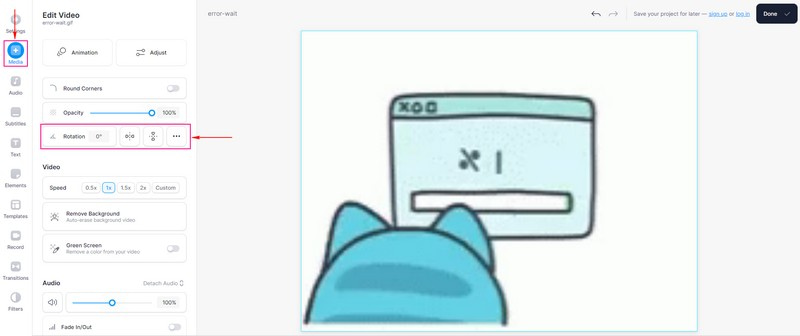
भाग 2। GIF को कैसे घुमाएं
1. विडमोर वीडियो कन्वर्टर
यदि आप GIF को किसी भिन्न कोण से घुमाना चाहते हैं, Vidmore वीडियो कनवर्टर उसमें भी आपकी मदद कर सकते हैं।
चरण 1। प्रोग्राम खोलें, और कन्वर्टर टैब से, हिट करें (+) अपनी फ़ाइलें जोड़ने या उन्हें सीधे खींचने के लिए आइकन। यह आपका डेस्कटॉप फोल्डर खोल देगा और उस GIF फाइल को चुन लेगा जिसे आप इस प्रोग्राम का उपयोग करके घुमाना चाहते हैं।

चरण 2। जब आपका जीआईएफ कनवर्टर पर रखा जाता है, तो हिट करें संपादित करें बटन, जो एक वैंड आकृति प्रस्तुत करता है।

चरण 3। के प्रमुख हैं रोटेशन विकल्प। किसी GIF को घुमाने के लिए, पर क्लिक करें दाएँ घुमाएँ या बाएँ घुमाएँ. संतुष्ट होने पर हिट करें ठीक आपके द्वारा किए गए परिवर्तनों को लागू करने के लिए बटन।
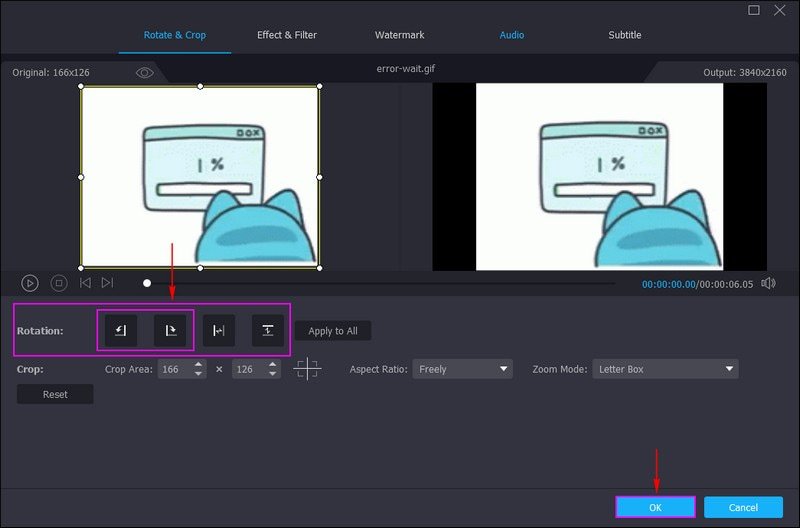
चरण 4। बाद में, हिट करें सभी को रूपांतरित करें बटन, और आपकी घुमाई गई GIF फ़ाइल आपके कंप्यूटर के फ़ोल्डर में सहेजी जाएगी।
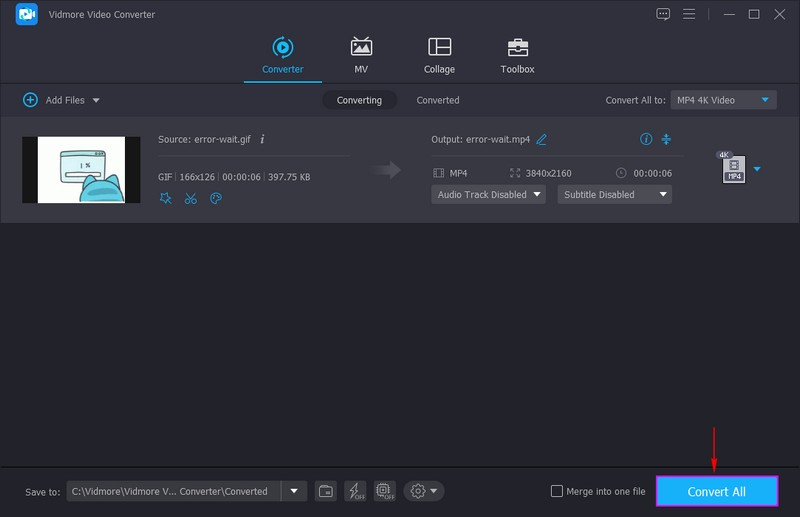
2. ईज़ीजीआईएफ
EZGIF एक सरल जीआईएफ निर्माता है जो ऑनलाइन पहुंच योग्य है और कई आवश्यक एनिमेटेड जीआईएफ संपादन उपकरण प्रदान करता है। इसमें क्रॉप, कट, ऑप्टिमाइज, इफेक्ट, स्प्लिट, ऐड टेक्स्ट और सबसे महत्वपूर्ण रोटेट जैसे एडिटिंग विकल्प हैं। प्लेटफ़ॉर्म की रोटेटर सुविधा उपयोगकर्ताओं को पीएनजी, जेपीजी, टीआईएफएफ, बीएमपी और अन्य सहित विभिन्न छवि फ़ाइल स्वरूपों को घुमाने देती है। इसके अलावा, यह एनिमेटेड वेबपी, एफएलआईएफ और जीआईएफ फाइलों को घुमा सकता है। यह उपयोगकर्ताओं को प्रीसेट का उपयोग करके या घड़ी की दिशा में और विपरीत दिशा में डिग्री का चयन करके GIF फ़ाइलों को घुमाने में सक्षम बनाता है।
EZGIF GIF को कैसे घुमाता है, इसके चरण नीचे दिए गए हैं:
चरण 1। अपने ब्राउज़र पर EZGIF ऑनलाइन GIF रोटेटर की आधिकारिक वेबसाइट पर जाएं।
चरण 2। इंटरफ़ेस के मध्य भाग में, क्लिक करें फाइलें चुनें अपनी GIF फ़ाइल जोड़ने के लिए बटन। वैकल्पिक रूप से, यदि आपका GIF विभिन्न सोशल मीडिया प्लेटफॉर्म से आया है, तो आप URL पेस्ट कर सकते हैं। उसके बाद, क्लिक करें डालना! बटन, और यह आपको मुख्य संपादन अनुभाग में लाएगा।
चरण 3। के प्रमुख हैं घुमाएँ अनुभाग, जहाँ आप चार घुमाव विधियों को देख सकते हैं। 9° दक्षिणावर्त, 90° वामावर्त घुमाएँ, तथा 180 डिग्री, और अपनी पसंदीदा डिग्री दर्ज करें। अपने जीआईएफ को घुमाने के लिए रोटेशन विधियों में से एक के पास एक चेक मार्क लगाएं। एक बार हो जाने पर, हिट करें रोटेशन लागू करें! परिवर्तनों को लागू करने के लिए।
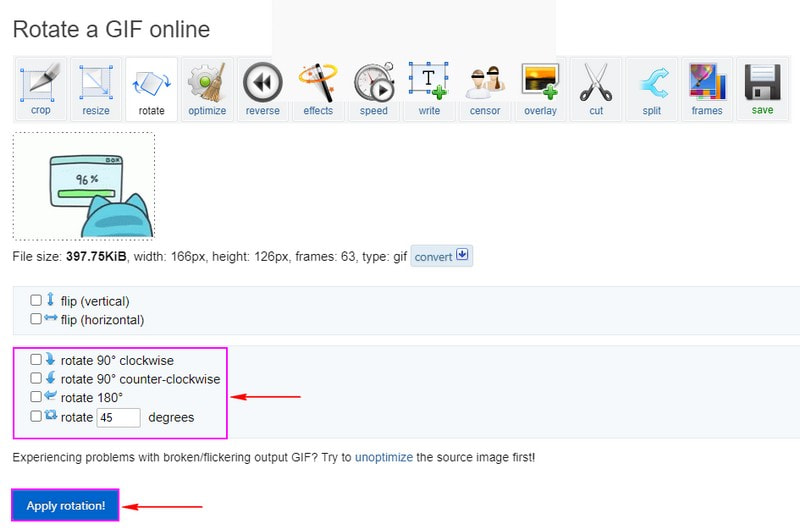
भाग 3. पलटें और घुमाएँ के बारे में अक्सर पूछे जाने वाले प्रश्न
क्या घूमने वाली छवि गुणवत्ता को प्रभावित करती है?
जब आप किसी छवि को संपादित करते हैं, तो यह निश्चित है कि वह कुछ डेटा खो देगी। डेटा हानि दिखाई दे रही है, और नतीजा गुणवत्ता का कोई नुकसान नहीं है। आप जितनी बार चाहें घुमा सकते हैं, और गुणवत्ता में कोई कमी दिखाई नहीं देगी।
हम फ्लिप और रोटेट कमांड का उपयोग क्यों करते हैं?
आप इसे उल्टा या बाएँ और दाएँ फ़्लिप करके एक दर्पण छवि बना सकते हैं। साथ ही, आप छवि फ़्रेम को 90 डिग्री की वृद्धि में घुमा सकते हैं।
छवि को घुमाने और फ़्लिप करने से आपका क्या मतलब है?
आप किसी इमेज को हॉरिजॉन्टल और वर्टिकल एक्सिस के साथ फ्लिप कर सकते हैं और इसे वामावर्त घुमा सकते हैं। साथ ही, आप कस्टम घुमाव कोण का उपयोग करके छवि को घुमा सकते हैं।
निष्कर्ष
यह पोस्ट फ्लिप करने के विभिन्न तरीकों का परिचय देती है जीआईएफ घुमाएं, जो किसी एप्लिकेशन का चयन करते समय आपको लाभान्वित करेगा। यह विचार करना आवश्यक है कि दर्शकों का ध्यान आकर्षित करने के लिए आपका GIF सही स्थिति में प्रस्तुतिकरण में होना चाहिए। इसके साथ, विडमोर वीडियो कन्वर्टर का उपयोग करने से आपको शीघ्रता से मदद मिल सकती है। इसमें बिल्ट-इन फ्लिप और रोटेट एडिटिंग विकल्प हैं, जिनका उपयोग आप अपने कार्य को पूरा करने के लिए कर सकते हैं।


